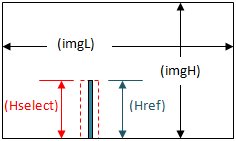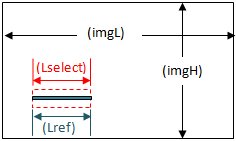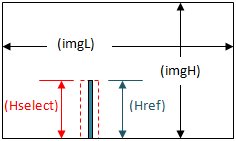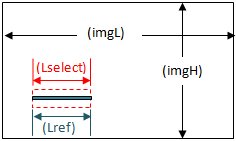Les
centimètres de l'objet sélectionné représentent une taille de pixels sur l'image (soit centimètres)
Cet objet, transposé à l´échelle 1/ mesure centimètres,
soit pixels
Il faut appliquer un facteur de pour redimensionner l'image
La nouvelle valeur de largeur à donner à l'image est de
pixels (soit
centimètres)
La nouvelle valeur de hauteur à donner à l'image est de
pixels
(soit
centimètres)
Pour une résolution (densité) de l'image (ou de l'imprimante) de
ppcm (ou pcm)
Ne pas oublier de cocher "Conserver les proportions" dans les paramétres de la fenêtre de redimensionnement
La nouvelle image présente un rapport de redimensionnement de
par rapport à sa taille d'origine
A l'impression, l'image représentera un décor réel de
de long, et de
de haut
|